Você precisa cortar algumas fotos para postar nas redes sociais, mas, por não ser um grande especialista no uso de softwares de edição de fotos, não tem a menor idéia de como proceder? Não se preocupe, para uma operação tão simples, você não precisa necessariamente recorrer ao Photoshop, GIMP e outros programas de edição de fotos semelhantes. Se não sabe, existem serviços online que permitem obter resultados mais do que apreciáveis sem instalar programas no seu PC.
São tantos: podem ser usados por todos os principais navegadores da web (sem instalar nenhum software adicional no PC) e, em muitos casos, sem ter que passar por nenhum procedimento de registro. E direi mais: a grande maioria desses serviços é 100% gratuita. Em suma, você já deve ter entendido: vale a pena descobrir como cortar uma foto online através deste tipo de soluções.
Venha, não vamos perder mais tempo precioso e vamos trabalhar agora mesmo! Você está pronto para começar? Sim? Fantástico! Tudo o que você precisa fazer é ficar à vontade, dedicar todo o tempo necessário para se concentrar na leitura dos próximos parágrafos e, mais importante, implementar as "dicas" que vou lhe dar em relação ao uso dos serviços online listados a seguir. Não me resta mais nada a fazer senão desejar-lhe uma boa leitura e, acima de tudo, divirta-se!
iLoveIMG
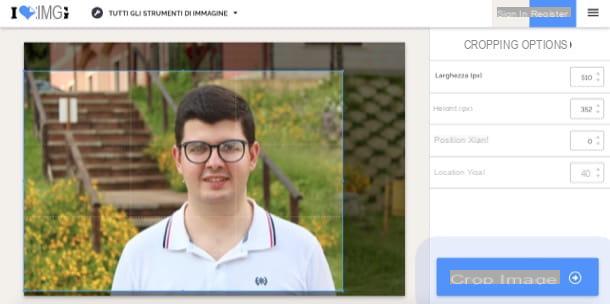
Uma das primeiras soluções que eu convido você a tentar cortar uma foto online é iLoveIMG, um portal criado pelos mesmos desenvolvedores do iLovePDF, um serviço de edição de PDFs online de que já falei em muitos outros guias do meu site.
Esta aplicação Web, assim como o iLovePDF, caracteriza-se por uma interface “limpa” que simplifica a sua utilização. Além disso, o serviço é gratuito e suporta todos os principais formatos de arquivos gráficos, como JPG, PNG e GIF. Antes de explicar como funciona, porém, gostaria de fazer alguns esclarecimentos necessários: embora possa ser usado sem registro, ao criar uma conta gratuita no iLoveIMG é possível editar imagens com um tamanho máximo de 90 MB (em vez de apenas 50 MB) ; enquanto ao subscrever a versão Premium do iLoveIMG (a partir de 6 euros / mês) é possível mover este limite para 1 GB por ficheiro e ter muitas outras vantagens listadas nesta página.
Dito isso, vamos agir! Para usar o iLoveIMG, conectado à sua página inicial, pressione o botão Cortando imagem (o ícone de tesoura localizado na parte superior) e, em seguida, clique no botão azul Selecione as imagens para escolher a foto que você pretende cortar ou, alternativamente, arraste-a diretamente ao lado do texto solte fotos aqui. Se, por outro lado, deseja atuar sobre as fotos salvas no Google Drive ou Dropbox, pressione os respectivos ícones dos serviços em questão para acessar os arquivos salvos na nuvem.
Depois de enviar a foto sobre a qual pretende atuar, você deve usar o editor que aparece na tela para recortar a imagem: em seguida, mova o retângulo com o perímetro azul para a posição desejada ou, se preferir, mova-o usando o comandos no menu do lado direito, chamados Opções de corte.
Como você pode ver, a parte da foto que será excluída após o recorte está menos saturada: se você estiver satisfeito com o resultado final mostrado na visualização, pressione o botão azul Cortando imagem localizado na parte inferior direita e aguarde o download do arquivo de saída, que deve ocorrer automaticamente em alguns segundos. Se quiser, você também pode compartilhar a imagem no Facebook, Twitter e LinkedIn pressionando os botões apropriados. Simples, certo?
Cut My Pic!
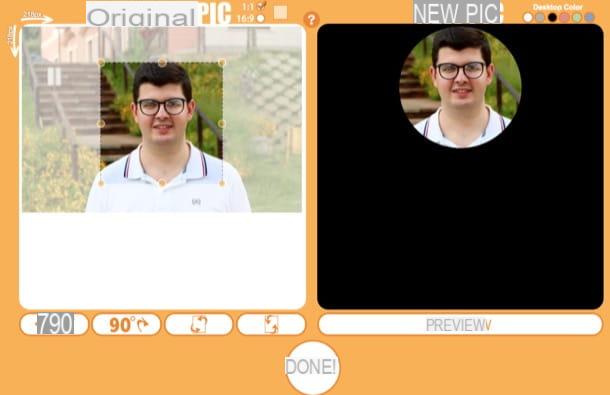
Outro serviço que recomendo que você tente cortar fotos online é Cut My Pic!, que permite cortar qualquer foto com apenas alguns cliques e aplicar vários efeitos a ela. Seu funcionamento é muito simples: você carrega a foto que deseja cortar, decide as opções de corte que deseja aplicar à imagem e, em seguida, baixa o arquivo de saída.
Para cortar uma imagem com Cut My Pic!, Portanto, conectado à sua página inicial e primeiro pressiona o botão Navegar / Escolher Arquivo e, em seguida, IR!, para selecionar a imagem a ser cortada. Na página que se abre, clique nos botões que você vê na tela para usar os cantos arredondados (Round Corners), adicione sombreamento (Adicionar Efeito de Sombra) e assim por diante.
Depois de selecionar essas e outras opções de corte, você pode finalmente prosseguir para o corte real da foto: role até o final da página e use o pontos laranja para editar o retângulo recortado de Cut My Pic! e, após selecionar as várias opções de corte e edição de fotos, pressiona o botão PREVIEW para visualizar a imagem de saída que você obteve. Se você deseja desenhar um quadrado perfeito, lembre-se de selecionar a opção 1:1 no menu apropriado.
Quando terminar de aplicar as opções de corte à imagem e estiver satisfeito com o trabalho realizado, pressione o botão FEITO! e, na página que se abre, clique no ícone disco flexível localizado na parte inferior para salvar o arquivo localmente ou, se você preferir compartilhar a imagem em Facebook, Twitter ou longe email, pressiona os botões apropriados sob a foto. Simples, certo?
Picture Resizer
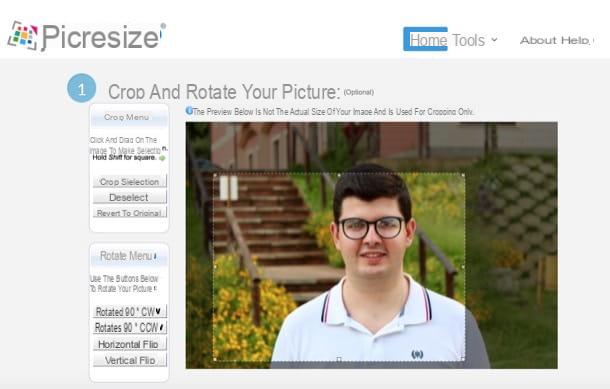
Se as soluções que indiquei nos parágrafos anteriores não o satisfizeram totalmente, sugiro que tente Picture Resizer, um aplicativo da web que, como o próprio nome sugere, permite redimensionar e cortar fotos e também aplicar vários efeitos a elas. Vamos descobrir agora como usá-lo melhor.
Para começar, conectado à página principal do Picture Resizer, pressione o botão procurar, selecione a imagem que deseja editar e clique no botão amarelo Continuar (redimensionar, cortar e efeito especial). Na página que se abre, pressione e segure o botão esquerdo mouse e trace o retângulo de seleção para delimitar a área da imagem que você deseja manter e aquela que deseja excluir após o corte. Se você quiser desenhar um quadrado perfeito, lembre-se de manter pressionada a tecla mudança teclado enquanto faz sua seleção.
Depois de traçar a parte da foto que você deseja cortar, escolha se deseja girar a imagem selecionando uma das opções na caixa Girar menu; se você quiser redimensioná-lo, usando o menu Redimensione sua imageme selecione uma das opções disponíveis (por exemplo, Nenhuma mudança não para redimensioná-lo; 25% menor, para torná-lo menor em 25% e assim por diante).
Como eu disse há pouco, Picture Resizer também permite aplicar efeitos especiais às fotos: para selecionar um, basta mover o cursor do mouse sobre ele e aplicá-lo colocando a marca de seleção na seção Escolha o efeito especial (opcional). Finalmente, selecione o formato no qual deseja exportar o arquivo de saída (JPG, PNG, etc.) menu dal Salvar como, pressiona o botão Pronto, redimensione minha imagem! e clique em Salvar no disco para baixar a imagem para o seu computador.
Outros sites para cortar uma foto online
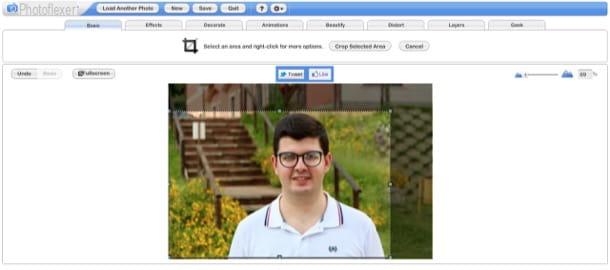
Nenhum dos serviços listados nos parágrafos anteriores o satisfez totalmente? Você gostaria de saber se há outros serviços para cortar uma foto online? Bem, então tenho certeza de que gostará da lista de serviços da web alternativos aos que já indiquei abaixo.
- Photopea - é um aplicativo da web gratuito que é famoso por sua interface muito limpa, bem organizada e ao mesmo tempo rica em recursos, o que o torna uma das melhores soluções para edição de fotos online. Ele funciona sem registro e, o mais importante, sem instalar plug-ins adicionais no navegador.
- Editor do Photoshop Express - este é o serviço online desenvolvido pela Adobe que permite usar algumas funções do Photoshop diretamente no navegador. Integra várias ferramentas de corte e edição de imagens, mas permite trabalhar apenas em arquivos no formato JPEG e requer o uso do Adobe Flash Player para funcionar.
- Pixlr Editor - é um serviço de edição de fotos online cujo funcionamento não difere muito dos serviços mencionados nas linhas anteriores. Ele também requer o uso do Adobe Flash Player para funcionar.
- FotoFlexer - este serviço da Web não só permite cortar suas fotos, mas também redimensioná-las, editá-las aplicando vários filtros e efeitos e muito mais. Para funcionar, o FotoFlexer requer o uso do Adobe Flash Player.


























